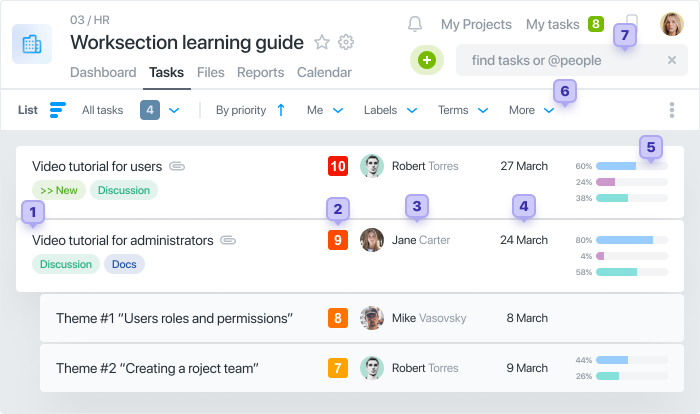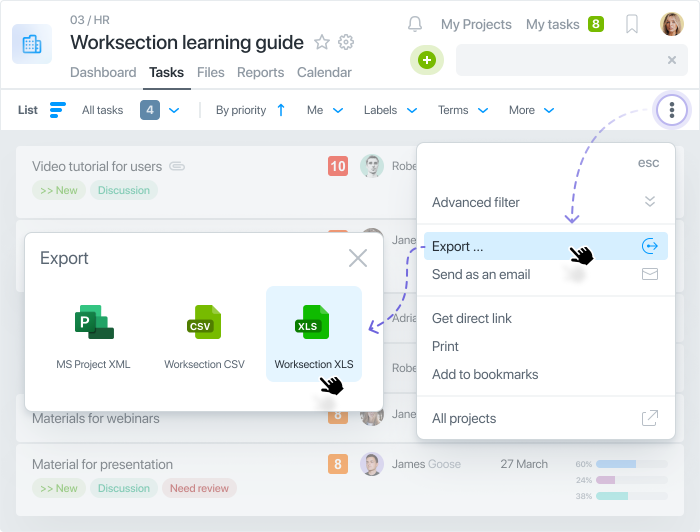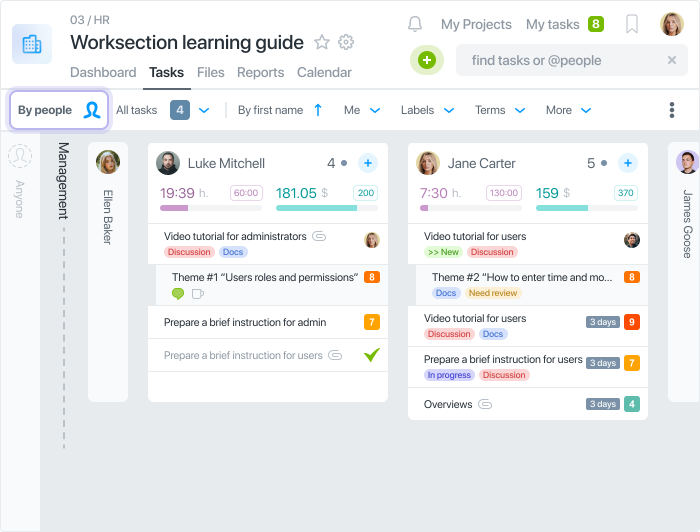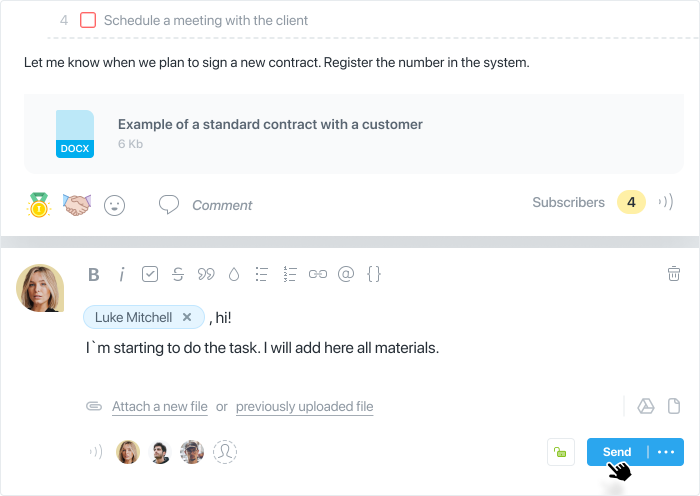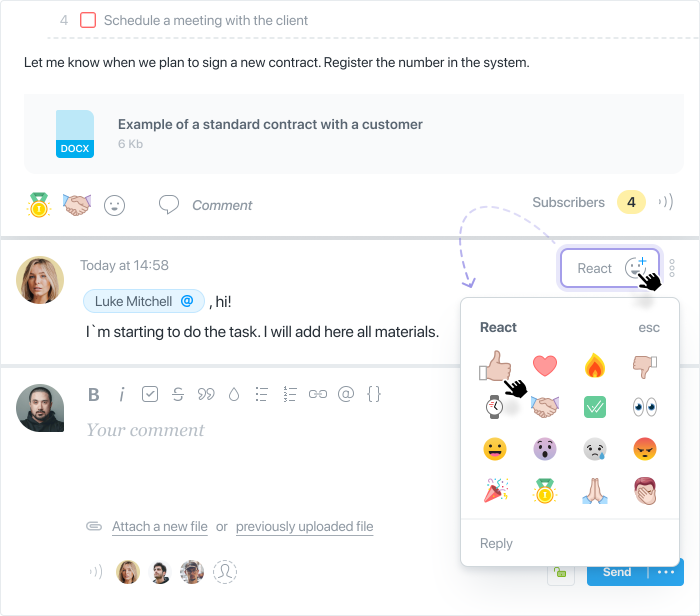Aufgaben
Aufgaben können auf 3 Ebenen strukturiert werden (Aufgabe, Unteraufgabe Ebene 1, Unteraufgabe Ebene 2), und jede Aufgabe kann auch Kontrollkästchen ☑️ haben, um kleinere Aktionen darzustellen. Alle Aufgaben haben einen integrierten Chat für den Austausch von Nachrichten, Dateien und Links zwischen den Teammitgliedern.
Aufgaben können nicht unabhängig von Projekten existieren.
Nach der Erstellung eines Projekts muss es mit Aufgaben gefüllt werden. Fügen Sie eine neue Aufgabe hinzu, indem Sie auf die “+”-Schaltfläche im Abschnitt “Neue Aufgabe” klicken:
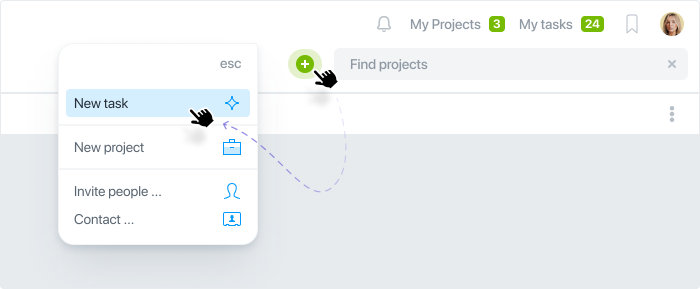
Füllen Sie im nächsten Fenster die Hauptfelder aus:
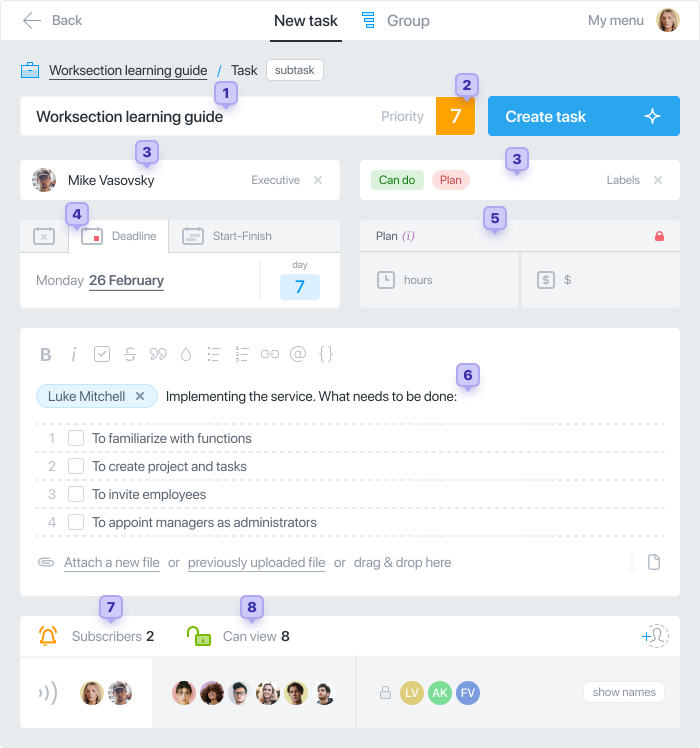
- Geben Sie den Namen der Aufgabe einWir empfehlen, bei der Erstellung eines Aufgabennamens 5 SMART-Prinzipien zu verwenden.Tipp: Wir empfehlen, Projekte und Aufgaben jedes Mal nach der gleichen Logik zu benennen, damit jeder Manager oder Mitarbeiter das neue Projekt schnell verstehen kann.
- Priorisieren Sie die Wichtigkeit der Aufgabe
Sie können ein Prioritätsniveau von 1 bis 10 (höchstes Niveau) wählen. Zusätzlich gibt es die Priorität “0”, die als Pause behandelt werden kann. - Wählen Sie die verantwortliche Person aus
Nur ein Teilnehmer kann für die Aufgabe verantwortlich sein. Wenn Sie mehrere Verantwortliche haben möchten, teilen Sie die Aufgabe in Unteraufgaben auf und weisen Sie die Verantwortlichen entsprechend zu. - Fügen Sie einen Status und ein Label zur Aufgabe hinzu
Tags und Status sind erforderlich, um die Arbeit mit einer großen Anzahl von Aufgaben zu erleichtern. Sie können benutzerdefinierte Tags für Ihr Konto erstellen. Siehe Beispiele, wie unsere Kunden Tags in unserem Blog verwenden. - Setzen Sie FristenDie Aufgabe kann folgende Fristen haben:ohne Fälligkeitsdatum: die Aufgabe hat keine spezifischen Anfangs- und Enddaten;Fertigstellungstermin (Fälligkeitsdatum): zum Beispiel Freitag, den 13. Februar;Start- und Enddaten: zum Beispiel Beginn am 23. und Ende am 27.;Sie können auch eine Wiederholung der Aufgabe hinzufügen: zum Beispiel, “Monatsbericht jeden Freitag des neuen Monats”.
- Planen
Am Anfang können Sie es überspringen. Dies ist ein anfänglicher Plan, wie viel Zeit und finanzielle Mittel für diese Aufgabe erwartet werden. - Beschreiben Sie die Aufgabe
In diesem Feld können Sie eine Beschreibung (Wiki) der Aufgabe oder alle nützlichen Informationen für alle Teilnehmer hinzufügen und notwendige Dateien und Dokumente anhängen. - Fügen Sie Teilnehmer hinzu, um Benachrichtigungen über die Aufgabe zu erhalten
Teilnehmer, die Sie für diese Aufgabe anmelden, werden über verschiedene Aktionen in der Aufgabe benachrichtigt, wie z.B. das Ändern des Fälligkeitsdatums oder das Hinzufügen eines neuen Kommentars. Wir empfehlen, Benachrichtigungen nur an die Mitarbeiter zu senden, die wirklich an dieser Aufgabe arbeiten. - Beschränken Sie die Sichtbarkeit, falls erforderlich
Sie können die Aufgabe nur bestimmten Personen “sichtbar” machen, um zum Beispiel “die Aufgabe vor dem Kunden zu verbergen.” Standardmäßig sieht das gesamte Projektteam alle Projektaufgaben.
Wenn Sie mehr als eine Aufgabe gleichzeitig hinzufügen müssen, verwenden Sie die Erstellung einer Gruppe von Aufgaben:
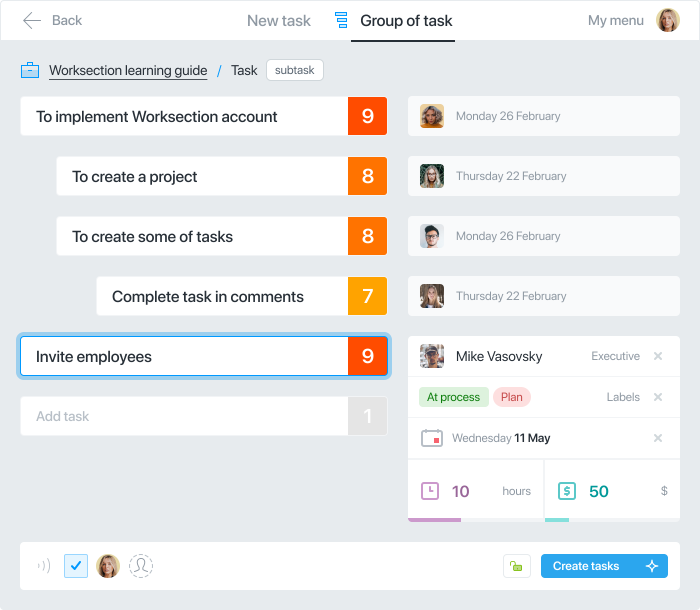
Sie können die Namen der Aufgaben aus der Excel-Tabelle kopieren und in diese Felder einfügen oder die Aufgaben zusammen mit ihren Fristen, Beschreibungen und anderen Informationen direkt aus der Excel-Datei importieren!
Tipp: Gestalten Sie die übergeordnete Aufgabe so, dass sie Ihnen garantiert näher zur Projektfertigstellung bringt. Und alle kleineren und Zwischenschritte werden zu Unteraufgaben oder Checklisten.